笔记本电脑按键字母变成数字怎么办 笔记本电脑字母键变成了数字修复方法
更新时间:2024-03-06 09:32:25作者:runxin
因为在笔记本电脑中自带有键盘设备的缘故,因此用户也能够随时操作的需求,也不需要外接键盘设备来输入,而是近日有用户的笔记本电脑却出现了键盘按键字母输入变成数字的问题,对此笔记本电脑按键字母变成数字怎么办呢?今天小编就给大家讲解的笔记本电脑字母键变成了数字修复方法。
具体方法如下:
第一步、首先我们可以使用Fn+NUMLOCK数字锁定键来尝试切换数字字母,也可以使用打开屏幕键盘的方式来输入数字,点击设置,如下图所示:
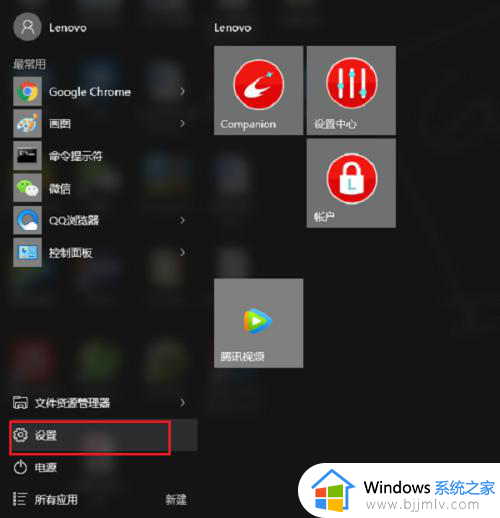
第二步、进去之后,点击轻松使用,如下图所示:
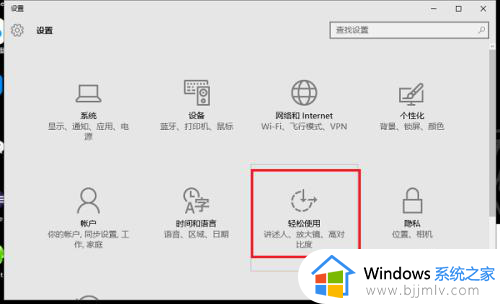
第三步、在轻松使用界面,点击键盘,打开屏幕键盘,如下图所示:
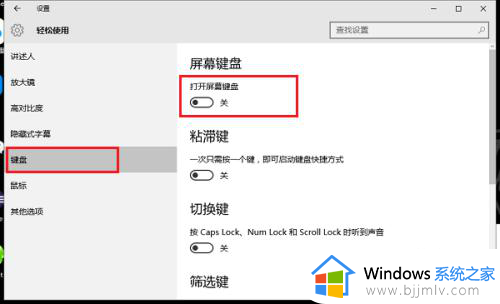
第四步、打开屏幕键盘之后,点击选项,如下图所示:
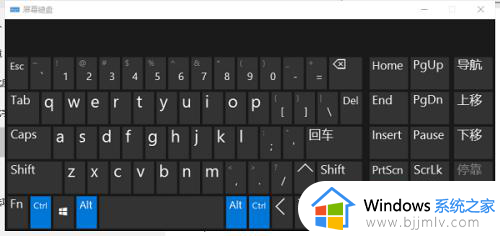
第五步、进去之后,勾选“打开数字小键盘”,点击确定之后,就可以输入数字了,如下图所示:
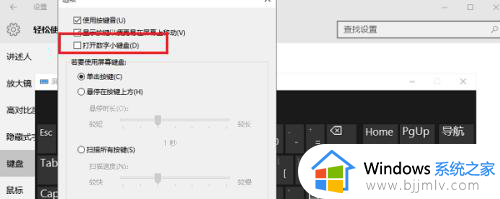
综上所述就是小编教大家的笔记本电脑字母键变成了数字修复方法了,有遇到相同问题的用户可参考本文中介绍的步骤来进行修复,希望能够对大家有所帮助。
笔记本电脑按键字母变成数字怎么办 笔记本电脑字母键变成了数字修复方法相关教程
- 笔记本电脑键盘字母变数字怎么办 笔记本电脑上的键盘字母变成数字如何解决
- 笔记本电脑数字键打不出来怎么办 笔记本电脑数字键打不出数字修复方法
- 笔记本电脑字母按键没反应怎么办 笔记本电脑自带键盘失灵一键修复
- 笔记本电脑大写字母怎么切换 笔记本电脑大写字母按哪个键
- 电脑开机出现满屏英文字母怎么办 笔记本电脑开不了机出现英文字母修复方法
- 笔记本电脑不能打字了怎么恢复正常 笔记本电脑不能打字了按哪个键恢复
- 字母大小写切换按什么键 电脑调大小写字母按哪个键
- 笔记本电脑打不了字是怎么回事?笔记本电脑打字没反应按哪个键
- 笔记本电脑出现英文字母开不了机怎么办
- 华硕笔记本电脑开机出现英文字母开不了机怎么办
- 惠普新电脑只有c盘没有d盘怎么办 惠普电脑只有一个C盘,如何分D盘
- 惠普电脑无法启动windows怎么办?惠普电脑无法启动系统如何 处理
- host在哪个文件夹里面 电脑hosts文件夹位置介绍
- word目录怎么生成 word目录自动生成步骤
- 惠普键盘win键怎么解锁 惠普键盘win键锁了按什么解锁
- 火绒驱动版本不匹配重启没用怎么办 火绒驱动版本不匹配重启依旧不匹配如何处理
电脑教程推荐
win10系统推荐